Kako odstraniti vnaprej nameščene aplikacije iz pametnega telefona. Preizkušen način za hitro odstranitev vseh aplikacij v Androidu
Deluje android sistem pojavil precej dolgo nazaj in je dobro znan širokemu krogu uporabnikov. Vendar nam statistika iskalnih poizvedb pove, da tudi preprosta vprašanja o delovanju Androida še vedno povzročajo težave nekaterim uporabnikom. Zanje smo naslovili ta članek, v katerem vam bomo povedali, kako izbrisati nepotrebne aplikacije iz pametnega telefona ali tabličnega računalnika. Ko gre za običajne aplikacije, to sploh ni težko, če pa morate odstraniti sistemske programe, potem potrebujete nekaj trikov.
Kako odstraniti programe drugih proizvajalcev
Ne-sistemske programe, ki ste jih namestili ali prejeli z napravo, lahko odstranite na več načinov. Prva je uporaba standardne aplikacije Nastavitve.
1. Pojdite v nastavitve pripomočka in odprite razdelek »Aplikacije«.
2. Povlecite levo ali desno, da se pomaknete do zavihka "Tretja oseba".
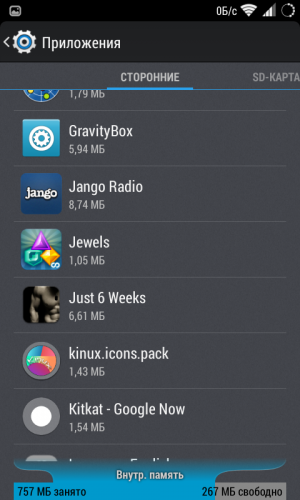
3. Poiščite želeno aplikacijo in tapnite njeno ime, da odprete njene lastnosti.
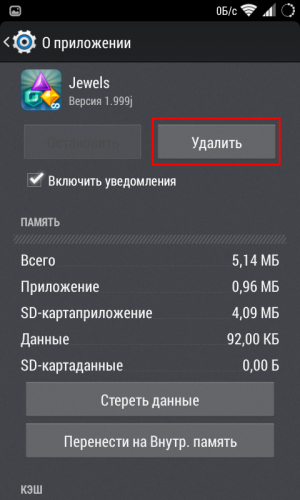
4. Izbrišite vse podatke programa s klikom na gumb "Izbriši podatke", tako da po brisanju ne ostane več smeti.
5. Kliknite gumb "Odstrani" in počakajte, da se prikaže sporočilo o pravilni odstranitvi programa.
Drugi način odstranjevanja nepotrebnih programov je uporaba standarda aplikacija Play Tržnica.
1. Odprite aplikacijo Trgovina Play.
2. Izvlecite iz leve strani zaslona menija. V njem kliknite gumb "Moje aplikacije".
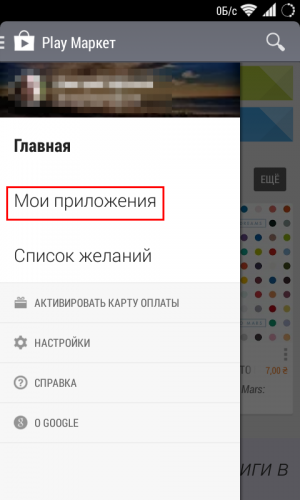
3. Na zavihku Installed poiščite ime programa, ki vas zanima. Dotaknite se njegove ikone.
4. Na strani z lastnostmi programa, ki se odpre, boste videli gumb "Izbriši". Ko se ga dotaknete, bo izbrana aplikacija odstranjena.
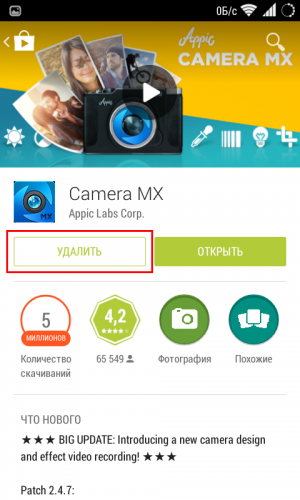
Zgornji načini odstranjevanja programov delujejo v skoraj vseh različicah Androida in ne zahtevajo dodatnih orodij. Obstaja pa tudi veliko število drugih programov, ki nudijo dodatne funkcije. Znajo odstraniti programe v paketnem načinu, varnostno kopirati programe in uporabniške podatke, lahko začasno "zamrznejo" procese in še veliko več.
Kako odstraniti sistemske aplikacije za Android
Vsi pametni telefoni in tablice Android nam v roke prihajajo že nameščeni številni standardni programi. Med njimi so vitalni in nenadomestljivi pripomočki, ki se jih v nobenem primeru ne bi smeli dotakniti, vendar jih tudi ni preveč uporabni programivečina uporabnikov se želi znebiti.
Če nimate pravic super uporabnika, se boste morali omejiti le na onemogočanje nepotrebnih programov. Če želite to narediti, odprite nastavitve naprave, pojdite v razdelek »Aplikacije« in povlecite do zavihka »Vse«.
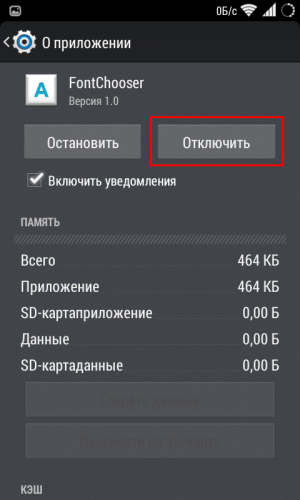
Tu boste videli seznam vseh programov, nameščenih v vašem pripomočku, vključno s sistemskimi. Poiščite zahtevani element in v njegovih lastnostih boste videli gumb "Onemogoči". Če je ta gumb aktiven, ga lahko brez posledic onemogočite. to aplikacijo... Tako je mogoče deaktivirati daleč od vseh programov, zato se morate zateči k naslednji metodi, ki zahteva root.
Če imate pravice super uporabnika, se lahko sistemskih aplikacij znebite tako, da preprosto izbrišete ustrezno datoteko .apk v imeniku / system / app. Če želite to narediti, potrebujete na primer upravitelja datotek, ki ima dostop do te mape
Pametni telefoni in tablični računalniki za android OS je iz dneva v dan večji. Sprejeli so vse vrste cenovnih kategorij - od nekaj tisoč rubljev do nekaj tisoč dolarjev. Omeniti velja tudi, da je Android odprt operacijski sistem in ga je mogoče enostavno prilagoditi, tudi po meri. Toda pogosto proizvajalci pripomočkov ovirajo prav to prilagoditev - namestijo lastno lupino in številne standardne programe, ki so priloženi kompletu. Žal se jih ni mogoče znebiti, ne da bi posegli v sistem, a je to ustavilo koga drugega? Ugotovimo, kako odstraniti programe iz Androida, ki niso odstranjeni. Začeti bi morali s standardnimi in najpogostejšimi metodami: od najpreprostejših do najbolj zapletenih.
Kako odstraniti programe iz Androida, ki niso izbrisani
Iz aplikacij, prenesenih iz Google Play Market in nekatere vgrajene lahko odstranite s sistemskimi orodji. Da, na prvi pogled ni tako težko, a neizkušeni uporabniki se pogosto srečujejo s podobnimi težavami, zato smo preprosto dolžni o vsem povedati čim bolj podrobno.Standardne aplikacije so tiste, ki jih proizvajalec ali distributer prenese v pametne telefone in tablične računalnike. Najprej pa morate razumeti programe, ki jih je namestil uporabnik. Kako jih odstraniti, da ne ostanejo sledi njihove prisotnosti?
Obstajajo samo trije načini. Vsi so enako priljubljeni, preprosti in enostavni za izvedbo.
Odstranjevanje aplikacij za Android prek nastavitev
Program ali igra bo izbrisana iz pomnilnika naprave in vse dodatne datoteke, povezane z njo, bodo tako ali drugače izginile. Seveda je metoda resnično preprosta, vendar vseh aplikacij ni mogoče odstraniti tako enostavno.Odstranitev z vpenjanjem
Verjetno ste opazili, da lahko ikone katere koli aplikacije povlečete, če nekaj časa držite prst na njih.Torej jih lahko po isti metodi tudi izbrišete. Pojdite v meni, kjer se nahajajo vse aplikacije, ali desno na namizju držite prst na igri ali programu, ki ga želite odstraniti.
Vidiš, od zgoraj se je pojavila košara? Povlecite ikono vanj, ne da bi spuščali prst. Izbris potrdite s svojim soglasjem.
Če tudi ta metoda ni delovala, pojdite na naslednjo.
"Nadzor" v glavi
Pogosto nas prosijo, da pojasnimo, kako odstraniti programe, ki jih ne želimo odstraniti s pomočjo prvih dveh načinov. Na srečo obstaja rešitev - z zunanjimi pripomočki izbrišite muhast program ali igro.Najbolj priljubljen med njimi je program Uninstaller: 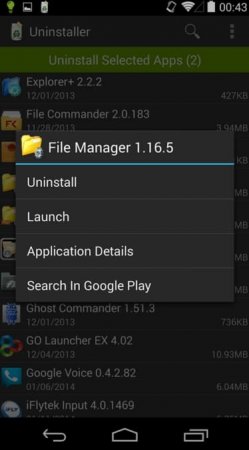
Prav tako se zgodi, da se programi, igre ali običajne aplikacije niti na ta način ne odstranijo, nato pa lahko poskusite sami Market odstraniti.
Google Play kot način za odstranitev aplikacij
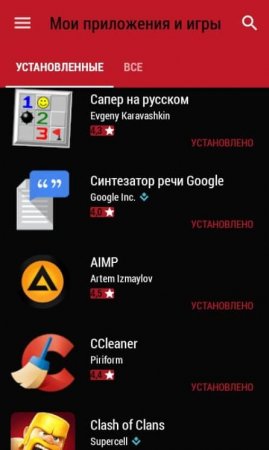
Kako odstraniti sistemske aplikacije na androidu?
Morda je to res najtežji način. Dejstvo je, da večina proizvajalcev blokira možnost odstranjevanja programov in iger, vgrajenih v lupino. V tem primeru brez pridobitve pravic ne bo mogoče.In imate srečo, če imate napravo kitajske znamke. V njih so pogosto že vgrajeni in jih morate samo aktivirati, tako da odprete spremljevalno aplikacijo. Vsak pripomoček ima svojega, zato si oglejte navodila za svojo napravo.
Če ste prepričani, da so skrbniške pravice aktivirane, prenesite root program Izbriši aplikacijo. Deluje kot Uninstaller in ima podoben vmesnik, zato so navodila enaka. Samo vi ne morate izbrati prenesene igre, temveč standardno aplikacijo. Zato bodite zelo previdni, da ne odstranite ničesar nepotrebnega.
Če korenskih pravic ni, boste morali znova namestiti napravo, da jih dobite. Tu ne boste mogli izstopiti z dvema zapravljenima minutama. Dobro premislite, ali je zaradi nekaterih aplikacij sploh vredno znova namestiti pripomoček?
V enem od svojih prejšnjih člankov sem vam, dragi bralci, povedal, kako lahko v svojo mobilno napravo namestite programe ali igre. Prej ali slej programi na pametnem telefonu izgubijo svojo pomembnost, se dolgočasijo, pa tudi zaradi prihranka prostora na telefonu ali pomnilniški kartici, in "zahtevajo", da jih izbrišete. Ta pregled bo posvečen temi odstranjevanja aplikacij.
Najprej želim dati klasifikacijo načinov odstranjevanja. Tej vključujejo:
1. Odstranjevanje programov drugih proizvajalcev s standardno metodo s pomočjo pripomočka za upravljanje izvornih programov v sistemu Android.
2. Uporaba različnih (ne "domačih") programov, ki olajšajo odstranitev.
3. Uporaba vgrajenih pripomočkov, ki so del aplikacije (upravitelji datotek).
4. Odstranjevanje programov s trga Android.
5. Odstranitev standardnih pripomočkov mobilna naprava (tiste, ki jih je predhodno namestil proizvajalec).
Odstranjevanje programov tretjih oseb s standardno metodo s pomočjo pripomočka za upravljanje izvornih programov v sistemu Android
Začnimo z najpreprostejšim, po mojem mnenju, načinom odstranjevanja. Če želite to narediti, morate odpreti upravitelja aplikacij v operacijskem sistemu Android (orodje za nadzor aplikacij). Sledimo poti: Meni -\u003e Nastavitve -\u003e Aplikacije -\u003e Upravljanje aplikacij ... Tukaj imate možnost ogleda vseh nameščenih programov, tako na pomnilniški kartici kot v samem telefonu (na vrhu zaslona so štirje zavihki: pravkar zagnani tretji, vse aplikacije, na kartici SD). Izberite tisto, kar potrebujete, in ga snemite. Edino, vseh aplikacij ni mogoče odstraniti. Stvar je v tem, da imajo nekateri programi veliko prednost ( NAMESTILI PROIZVAJALEC ) in če jih želite odstraniti, jih morate dobiti ROOT pravice ... Na tem se bomo ustavili spodaj.
Uporaba različnih (ne "domačih") programov, ki olajšajo odstranitev.
Poleg običajnega orodja za upravljanje aplikacij obstaja še ena vrsta programov (neodvisni, imenovani tudi preneseni), ki vam lahko pomagajo odstraniti nepotrebne. Primer takšnih pripomočkov je. Vaša pozornost je zagotovljena celoten seznam nameščenih aplikacij, odstranitev poteka z enim dotikom prsta, vendar znova ne morete izbrisati vsega, kar želite.
Uporaba vgrajenih pripomočkov, ki so del aplikacije (upravitelji datotek)
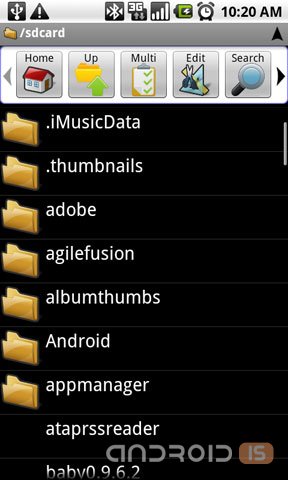
Drug način, kako se znebiti odvečnosti vaše mobilne naprave, so upravitelji datotek, ki poleg svojih neposrednih funkcij vključujejo rutine, ki odstranjujejo programe. Sem spadajo :, in drugi. Kot v prejšnjih dveh primerih ste dobili celoten seznam nameščenih programov, z možnostjo odstranjevanja, vendar ne vseh pripomočkov.
Odstranjevanje programov s trga Android.
Obstajata dve možnosti za dosego želenega rezultata:
1. Odstranitev brezplačne aplikacije, v kateri preprosto pojdite na android market, kliknite ustrezno aplikacijo ali igro in jo odstranite. V tem ni težav.
2. Odstranjevanje (vračanje) aplikacij ali iger, ki ste jih kupili z denarjem. Tudi tu ni posebnih težav. Denar lahko dobite nazaj. Preberite več o tem.
Odstranitev standardnih pripomočkov mobilne naprave (vnaprej nameščenih s strani proizvajalca).
Morda najbolj zanimiva in zamudna točka v tem članku. Verjetno ste opazili, da se nekateri programi na vaši mobilni napravi iz nekega razloga ne izbrišejo. Naj vam povem majhno skrivnost, vnaprej so nameščene (proizvajalec namesti niz standardne programske opreme in jo zaščiti pred nenamernim brisanjem). Razlika od programov tretjih oseb ali prenesenih programov je v tem, da jih je mogoče izbrisati le s skrbniškimi pravicami (potrebujete Korenina pravice dostopa do map / sistem).
Za tiste, ki imajo ta privilegij, lahko članek preberejo naprej, in za tiste, ki nimajo možnosti lastništva Korenina pravice do začetka ,.
Torej, za odstranitev standardnih aplikacij bomo uporabili program z imenom. Za tiste, ki ne vedo, so vsi programi, nameščeni v vaši mobilni napravi, shranjeni v mapi na / system / app. Da bi odstranili tako nepotreben program, kot so Footprints in njegov pripomoček (pri nas ta storitev ni zelo priljubljena in jo redko kdo uporablja), je treba iz pomnilnika odstraniti naslednje datoteke:
1. /system/app/HtcFootprintsWidget.odex
2. /system/app/HtcFootprintsWidget.apk
3. /system/app/HtcFootprints.odex
4. /system/app/HtcFootprints.apk
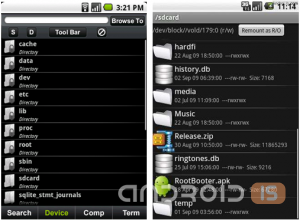
Da vam nazorno pokažem, kako odstraniti standardne programe ali igre, vam želim pokazati na primeru odstranitve primitivnega upravitelja datotek Upravitelj datotek OI .
Pred tem naj vas še enkrat spomnim, da potrebujete pravice super uporabnika (Root) da bi izvedli tovrstno manipulacijo. V nasprotnem primeru se izkaže, da uporabniki namestijo takšne programe in nato avtorjeve ekipe krivijo za nedelovanje teh aplikacij. Poleg tega se na Android Marketu zmanjša skupna ocena programov, drugi uporabniki pa na podlagi ocen naglo sklepajo.
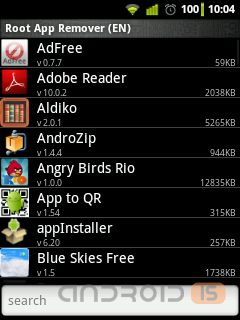
Po lirični digresiji pojdimo neposredno na obravnavo vložene prošnje. Ta program lahko odstrani ne samo sistemske programe, temveč tudi splošno rabo (tretja oseba). Toda ne odstopajmo od cilja, in sicer odstranitve vnaprej nameščenega upravitelja datotek. Gremo vame in zaženemo prej preneseno aplikacijo.

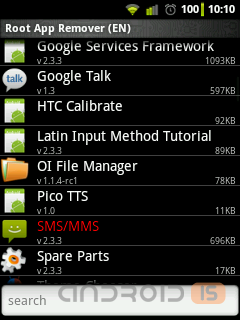
Izberite aplikacijo, ki jo želite odstraniti (poleg ročnega lahko uporabite samodejno iskanje z vnosom ustreznega imena v kontekstni meni na dnu zaslona)


Ko se odločimo za izbiro, kliknemo na aplikacijo, nato pa se odpre okno, v katerem sta dva izbirna gumba: Reciklirajte(izbris) oz Prekliči (preklic). Kliknemo Recikliraj in vidimo, da ta aplikacija poskuša pridobiti pravico, da deluje kot sistemski skrbnik svoje mobilne naprave. Če imate takšno priložnost, se odpre program Superuser, ki za potrditev te aplikacije zahteva potrditev Koreninske pravice.

Takoj, ko se strinjamo z zgornjimi dejanji, bo ta pripomoček prikazal sporočilo, da je bila odstranitev uspešna. Resda obstaja majhen, vendar še niste popolnoma izbrisali tistega, kar ste želeli. Varnostna kopija se shrani v tako imenovani "koš za smeti", tako da jo lahko v primeru napačnega izbrisa obnovite. Če želite, je mogoče končno in nepreklicno znebiti spomina vaše naprave vseh sledi tega programa.

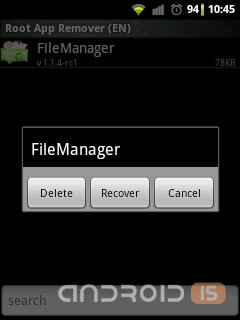
Tako vam lahko čestitam prvič za dejstvo, da ste si med delom s pametnim telefonom pridobili neprecenljive izkušnje, drugič pa nekaj novega in uporabnega ter tudi sprostili nekaj prostora v svoji mobilni napravi.
Upam, da bi bil ta članek koristen za začetnike na področju znanja operacijski sistem Android. Edino, kar vam želim svetovati, je, da ne brišete vsega, še posebej tistih aplikacij, o katerih nimate pojma. V nasprotnem primeru lahko odstranite neko storitev, po kateri boste morali znova namestiti mobilno napravo.